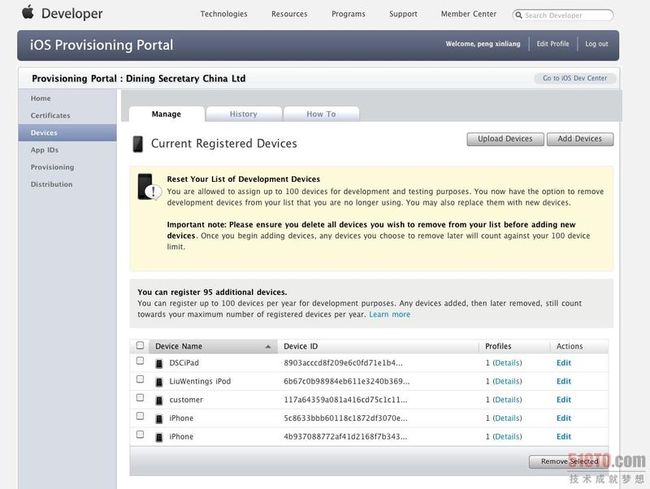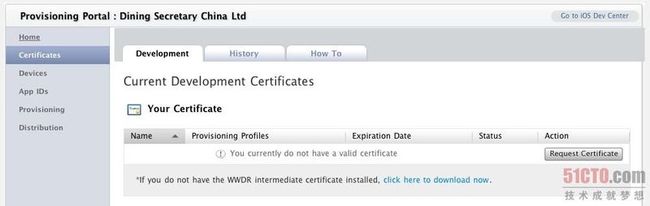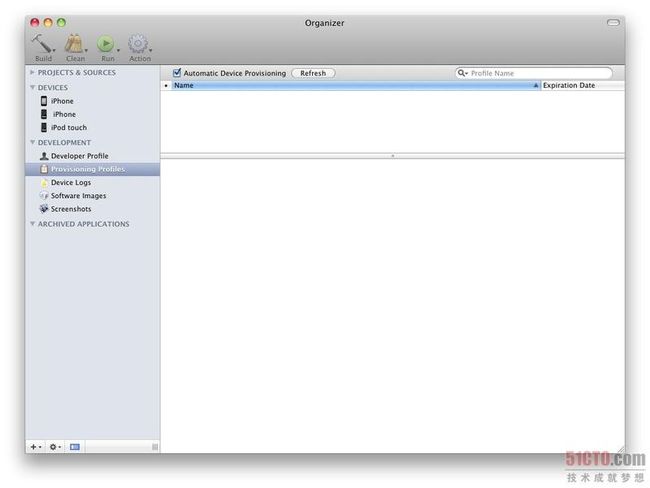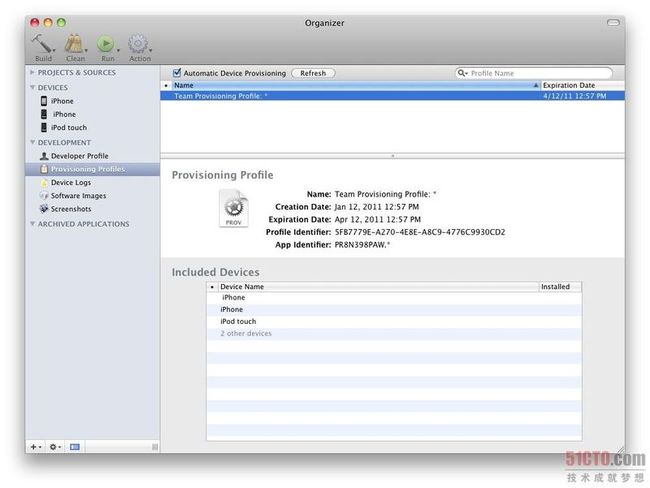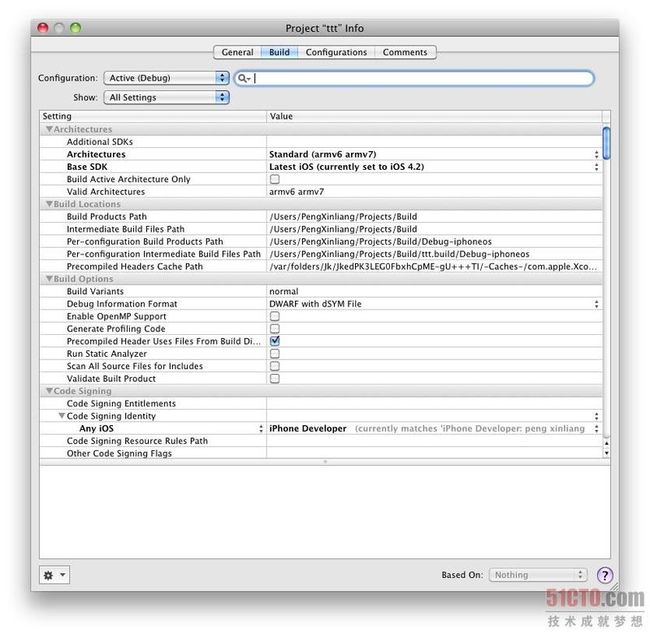Xcode搭建真机调试环境 图文实例
本文介绍的Xcode搭建真机调试环境 图文实例,图文并茂,使我们学习起来更方便些,我们先来看内容。
Xcode搭建真机调试环境 是本文要介绍的内容,不多说,我们之间进入主题,在Xcode 3.2.5(我用的版本)中,可以简化步骤。注:最好在Safari上完成下面步骤,因为在其它浏览器上可以不到正常上传文件。
步骤一,添加真机设备:
打开 https://developer.apple.com/ios/manage/devices/index.action,在Devices中添加真机设备,方法可以参考上面推荐的文档。
99美元注册的账号,只能添加100台设备(确切的说是只能添加100次)。
步骤二,用Keychain Access生成证书请求:
打开KeychainAccess程序。
在“User Email Address”中输入iDS的注册Email。
在“Common Name”中输入iDS的注册名,如 "xinliang peng"。
选择"Saved to dist"和"Let me specify key pair information"。
一直按Continue,生成证书请求。
第三步,登录iDP Portal提交证书请求:
打开 http://developer.apple.com/ios/manage/certificates/team/index.action,在Certificates,上传证书请求,然后下载生成的证书。
点击"Request Certificate",
上传证书请求,生成证书。
分别下载证书和WWDR(如里你还没将WWDR注册到Keychain Access里的话),双击注册到Keychain Access里。
第四步,在Xcode中使用证书。
Xcode -> Window -> Organizer,打开Organizer窗口。
选择“Automatic Device Provisioning”,按Refresh。Xcode会行自动到iDP Portal上生成Provisioning Profiles,然后下载下来,供Xcode使用。
这个过程会去连iDP服务器,所以会要求你输入iDP账号和密码。时间也比较长(大概3-5分种)。
关闭Organizer。
如果不出意外,你的应用就应该可以在真机上调试了。
应用在真机上调试不需要额外的配置,只要选择批配的机器就行。
小结:Xcode搭建真机调试环境 图文实例的内容介绍完了,希望本文对你有所帮助!